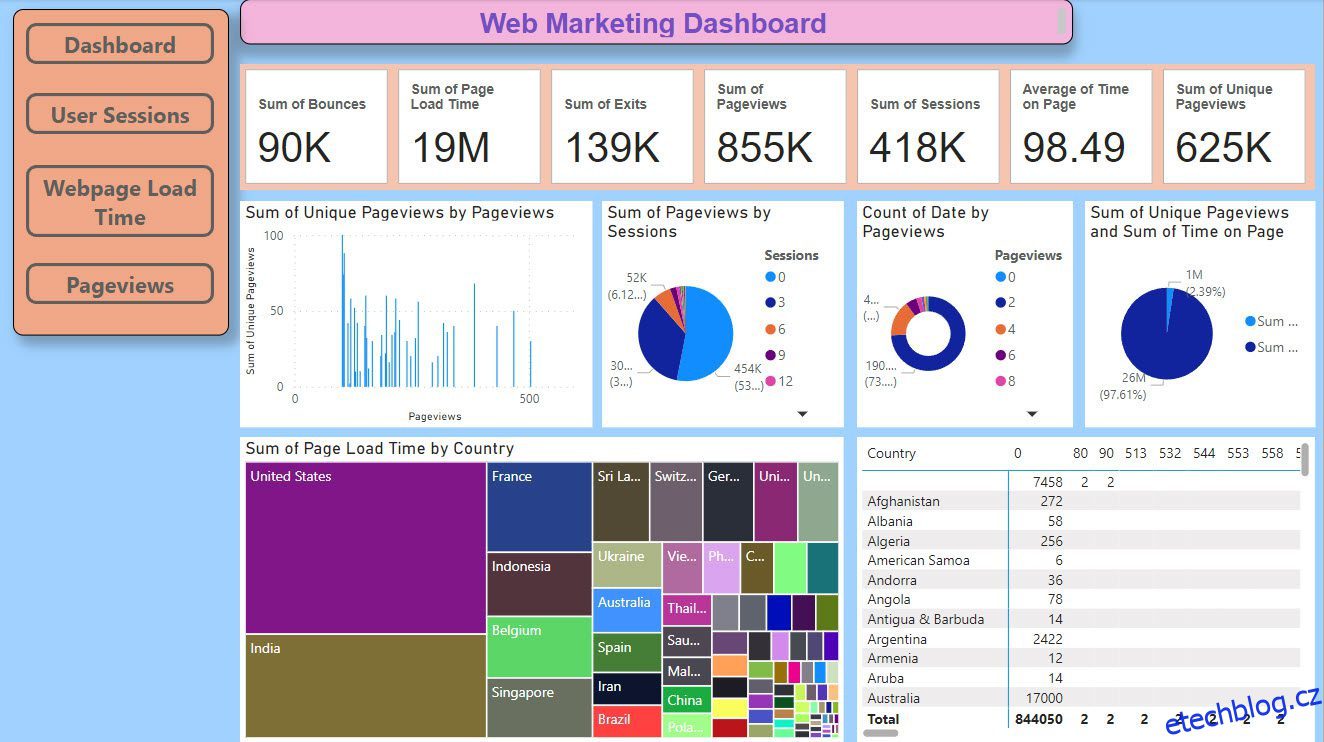Chcete získat užitečné statistiky pro nadcházející marketingovou kampaň ze stávajících marketingových dat? Marketingové řídicí panely musíte vytvořit v Power BI podle jednoduchých kroků uvedených v tomto článku.
Chcete-li vytvořit vražednou marketingovou strategii, můžete sledovat různé metriky, jako je míra prokliku (CTR), cena za proklik (CPC), zobrazení a tak dále. Většina digitálních marketérů však tvrdí, že porozumět surovým datům získaným z marketingové kampaně je náročné. To se stává problematičtějším, když se taková marketingová data šíří na různé webové stránky, pevné disky, e-maily atd.
Bylo by skvělé, kdybyste mohli používat software pro analýzu dat, který vám umožní konsolidovat všechna marketingová data na jednom místě. Umožňuje vám také vytvořit jednostránkovou sestavu s profesionálními vizualizacemi, kterým členové vašeho týmu rozumí.
Přichází Power BI a jeho robustní prvky pro výrobu palubní desky. Čtěte dále a zjistěte, jak vytvořit marketingový řídicí panel v Power BI, aniž byste museli mít titul vědy o datech.
Table of Contents
Co je marketingový panel?
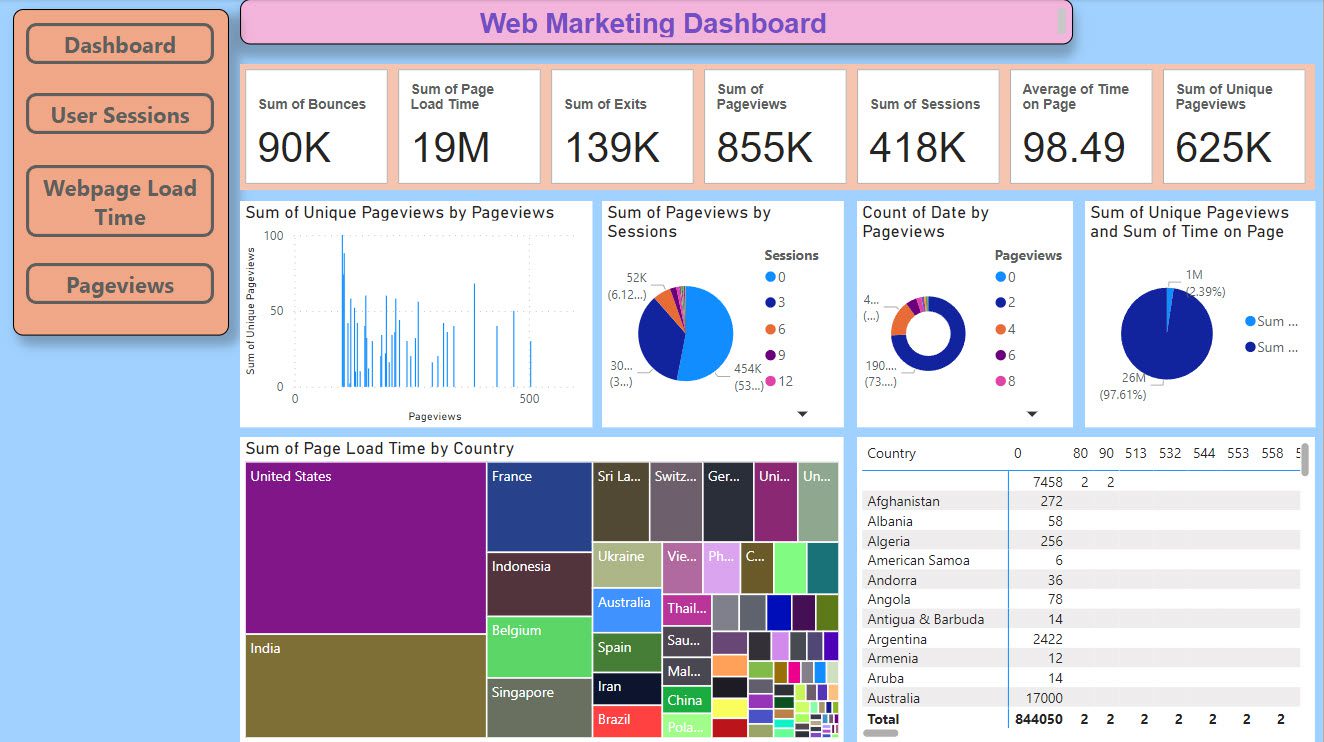
Marketingový panel je komplexní zpráva o výkonu vaší marketingové kampaně. Používá různé KPI, metriky, grafy atd., aby vizuálně vysvětlil zdraví marketingového schématu. Je to také zpráva, která poskytuje pohled na marketingové úsilí vaší společnosti z ptačí perspektivy a široké publikum může snadno pochopit výsledky marketingových kampaní.
Většina řídicích panelů se připojuje k živým datovým sadám a datovým sadám v reálném čase. Jakmile získáte více kliknutí na svou PPC kampaň nebo zákazníci vyplní formuláře pro generování potenciálních zákazníků, údaje se automaticky aktualizují na řídicím panelu.
V takových panelech můžete také propojit marketingový výkon kanálů, abyste získali holistický pohled na marketingové aktivity společnosti na různých kanálech, jako jsou webové stránky, sociální média, mobilní aplikace atd.
Čtěte také: KRA vs. KPI – definice, příklady a proč potřebujete obojí
Proč firmy a marketingové agentury používají marketingový panel?
Zde je důvod, proč agentury a firmy používají marketingové řídicí panely, a měli byste také:
- Dashboardy poskytují aktuální data o probíhajících marketingových kampaních, takže marketingoví manažeři mohou měnit schémata v reakci na vyvíjející se chování zákazníků a trendy na trhu.
- Takové vizualizace dat konsolidují marketingové metriky a klíčové ukazatele výkonu na jedné obrazovce, takže podniky a agentury mohou získat holistický přehled.
- Marketingoví manažeři mohou vytvářet efektivní marketingové strategie a taktiky, když získají jasná a snadno dostupná data na marketingových dashboardech.
- Takové řídicí panely primárně zobrazují komplexní data s grafy a mapami, aby mohli zprávy strávit publikum s jakoukoli úrovní dovedností.
- Firmy a marketingové agentury mohou snadno sledovat svůj pokrok směrem k marketingovým cílům.
- Dashboardy nabízejí transparentní pohled na marketingové aktivity a posilují důvěru mezi zúčastněnými stranami a klienty.
- Marketingové agentury často používají řídicí panely k poskytování podrobných zpráv klientům, které demonstrují hodnotu a dopad jejich služeb.
Čtěte také: Jak vytvořit prodejní panel v Tableau
Jak marketingový řídicí panel pomáhá s konkurenční analýzou?
Marketing Dashboard pomáhá při konkurenční analýze tím, že poskytuje kompaktní pohled na klíčové ukazatele výkonu (KPI) a metriky. Umožňuje firmám porovnat svůj výkon s konkurencí. Umožňuje také sledování tržního podílu, míry zapojení a dalších relevantních údajů a nabízí pohled na pozici firmy v tržním segmentu.
Perspektiva založená na datech, kterou nabízejí marketingové dashboardy, pomáhá identifikovat silné a slabé stránky ve srovnání s konkurencí. To podporuje strategické úpravy marketingových kampaní na úrovni vašich konkurenčních podniků.
Historická data dostupná na řídicích panelech jsou navíc užitečná pro analýzu trendů, vytváření vzorců chování spotřebitelů atd. Konečně mohou vaše marketingové týmy reagovat na rychlé marketingové podněty a měnit marketingové taktiky, aby minimalizovaly náklady, maximalizovaly konverze a zůstaly před svými konkurenty.
Jak vytvořit marketingový řídicí panel v Power BI
Vytvoření řídicího panelu na Power BI je docela přímočarý. Vše přidané do zobrazení sestavy na plátně Power BI je součástí řídicího panelu.
Ve srovnání s Tableau nemusíte vytvářet samostatné listy. Jinými slovy, když importujete vizualizace listu přímo do řídicích panelů Tableau, je to v Power BI úplně jiné. Vizualizace musíte vytvořit v zobrazení sestav přetažením polí z podokna Data na pravé straně aplikace.
Níže naleznete podrobného průvodce:
Importujte datovou sadu digitálního/webového marketingu
Nejprve musíte svou datovou sadu připojit k Power BI, abyste mohli vytvořit řídicí panel pomocí dat. Data importujete takto:
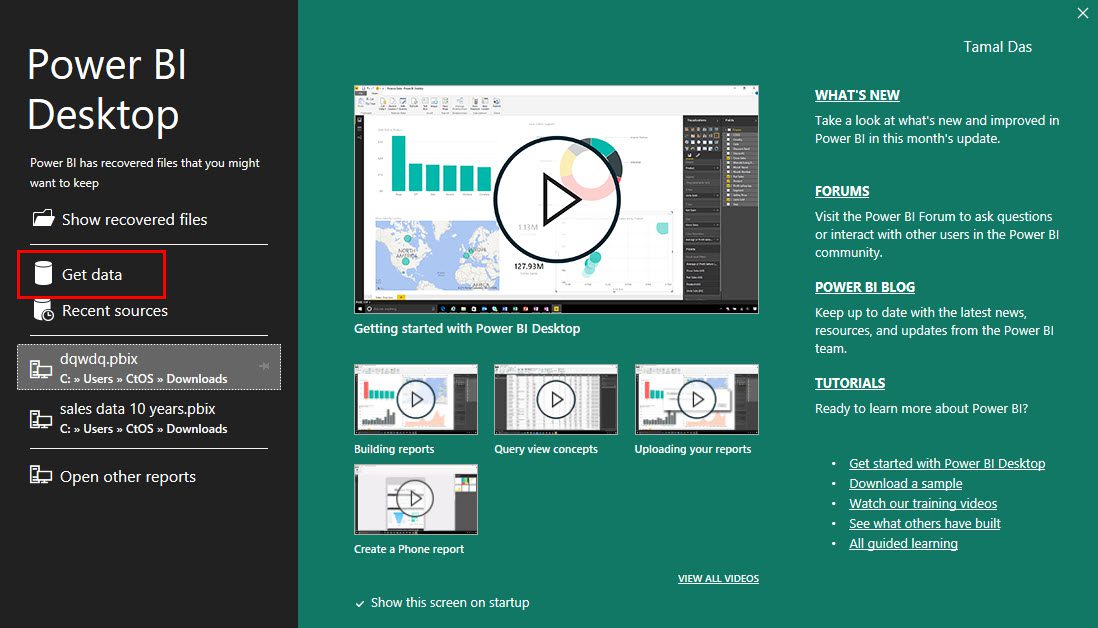

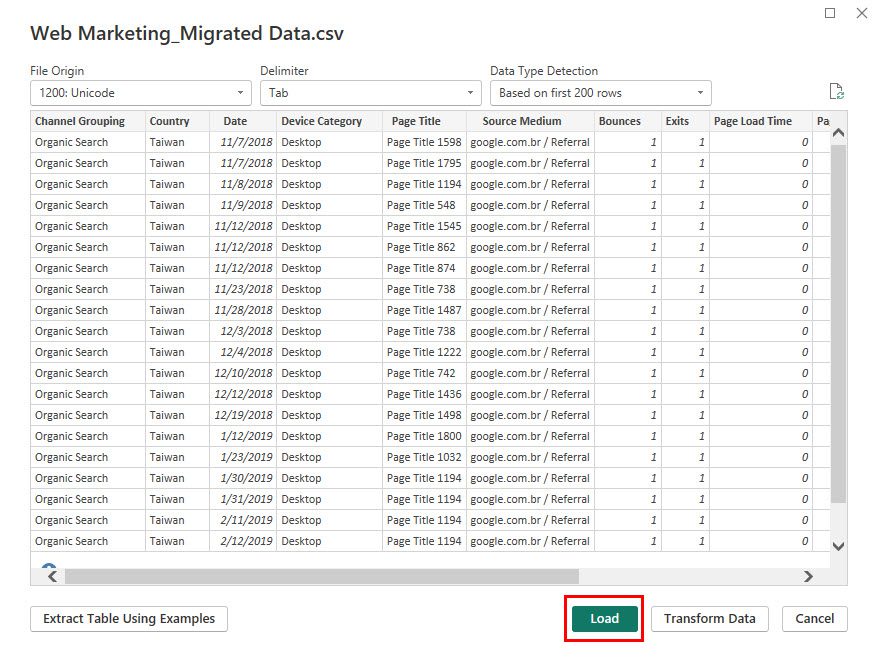
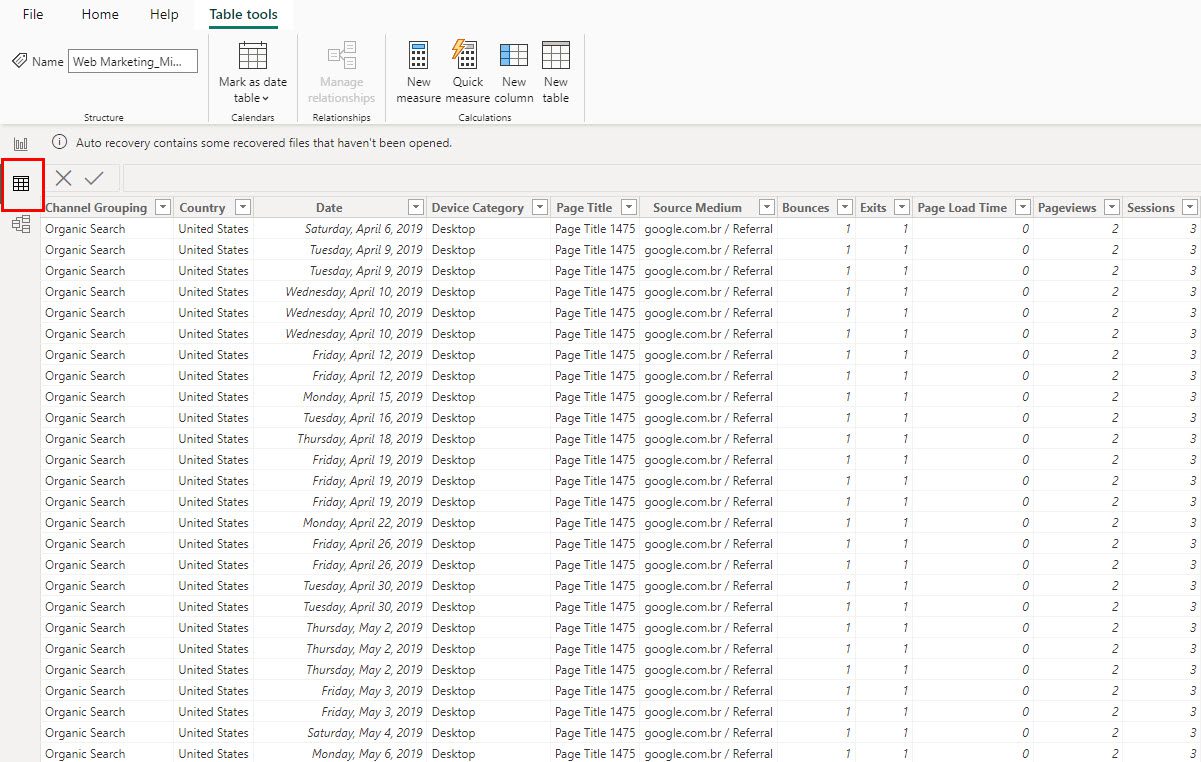
Vytvořte základní řídicí panel
Zobrazení sestavy je plátno, kde se odehrávají všechny úkoly při vytváření řídicího panelu. V zobrazení sestavy jsou tři navigační panely na pravé straně. Ty jsou se svými vlastnostmi následující:
- Filtry: Zde můžete přidat datová pole pro vytvoření filtrů.
- Vizualizace: Obsahuje nabídku pro vizualizace dat na kartě Sestavit vizuál a všechny možnosti vizualizace a formátování plátna na kartě Formát.
- Data: Obsahuje databázi, kterou jste importovali, a zobrazuje hierarchii datové sady.
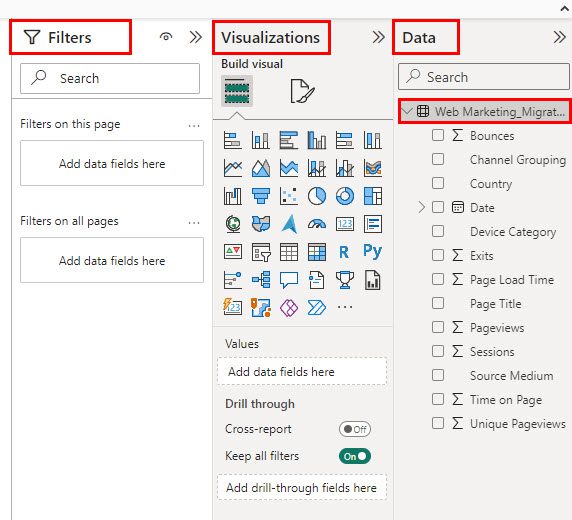
Nyní musíte přejít do části Zobrazení sestavy a začít vytvářet základy řídicího panelu. Následuj tyto kroky:
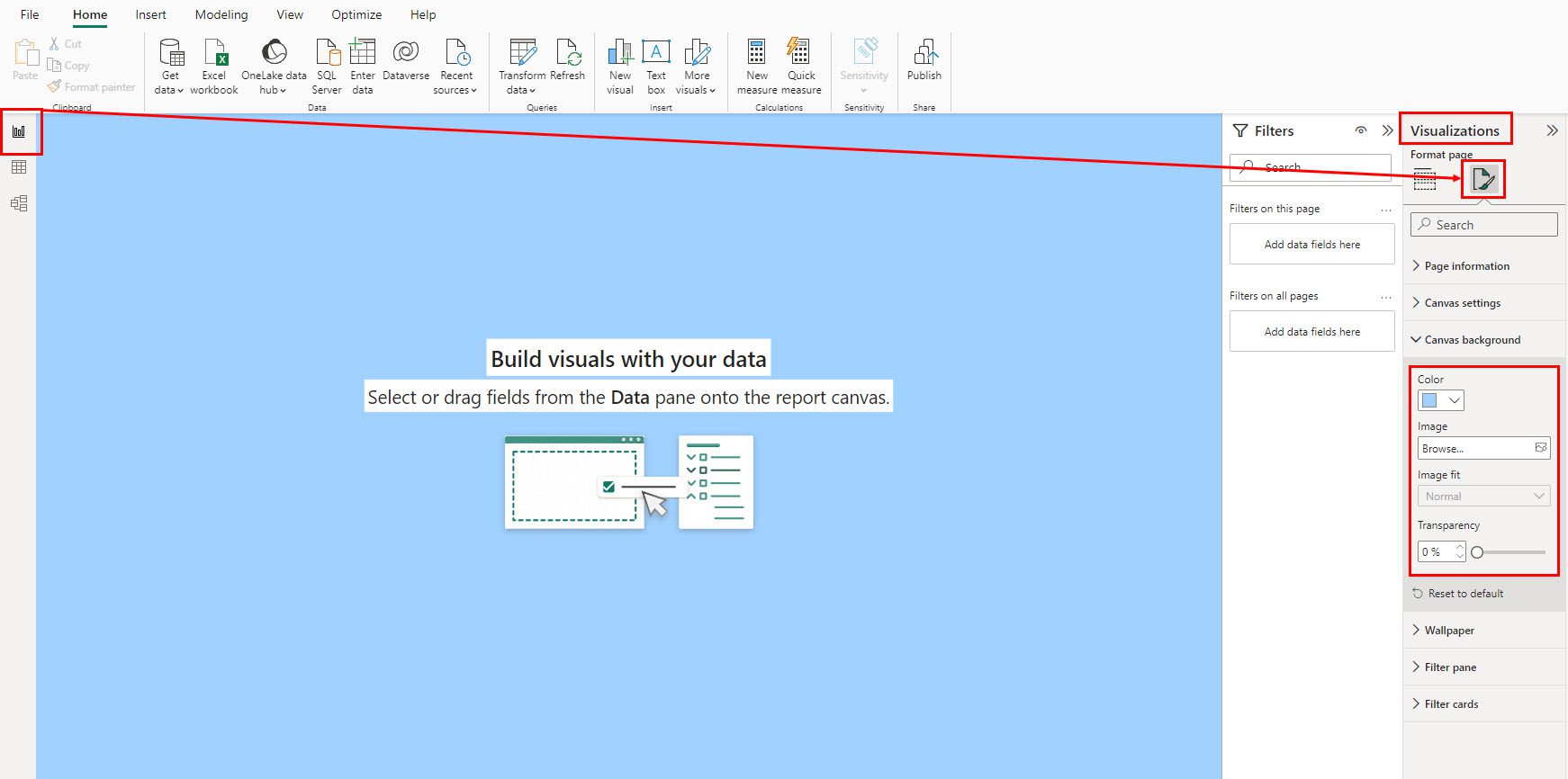
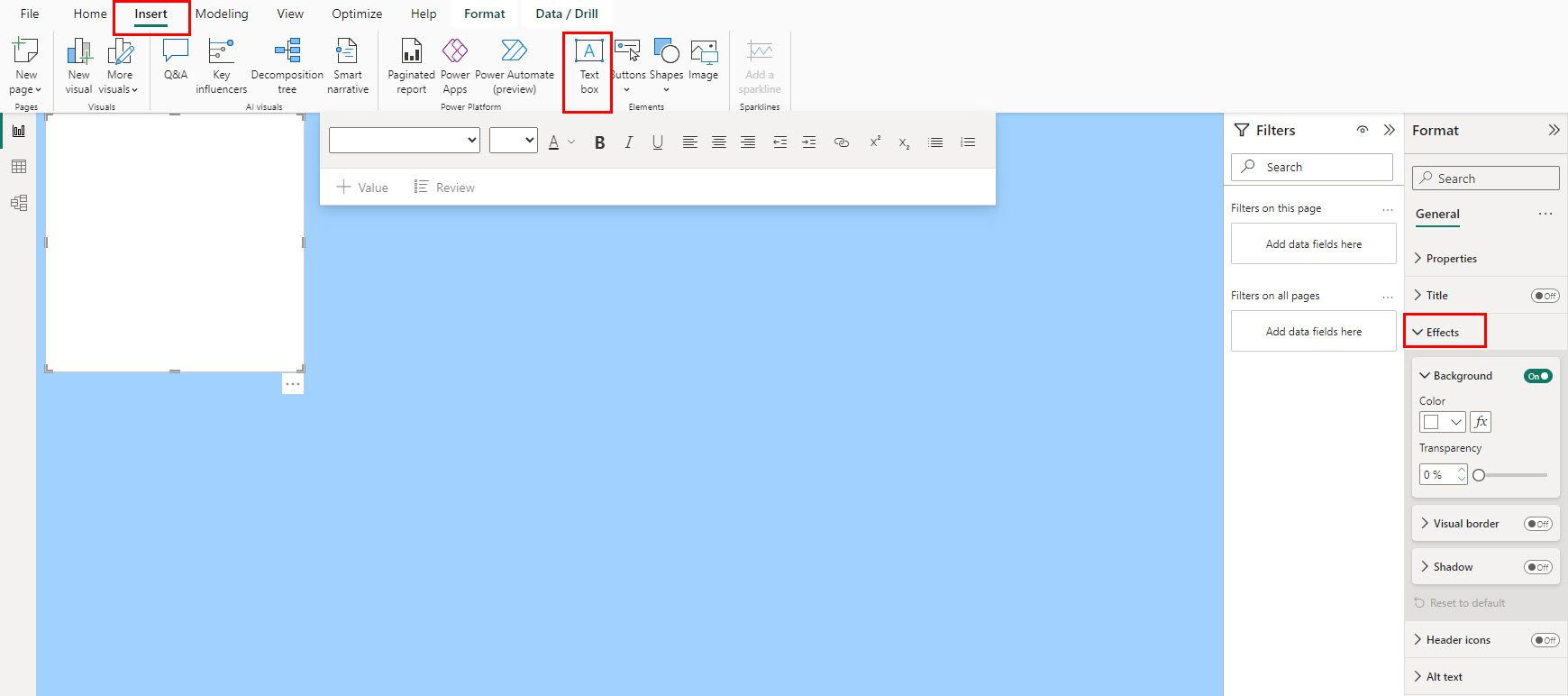
Zde můžete také vytvořit levý navigační panel na řídicím panelu pro přesměrování uživatelů na specifické sestavy s podrobnými prezentacemi dat. Vytvořil jsem například tlačítka pro přesměrování pro řídicí panel, uživatelské relace, dobu načítání webové stránky a zobrazení stránek.
Zde je návod, jak vytvořit interaktivní tlačítka:
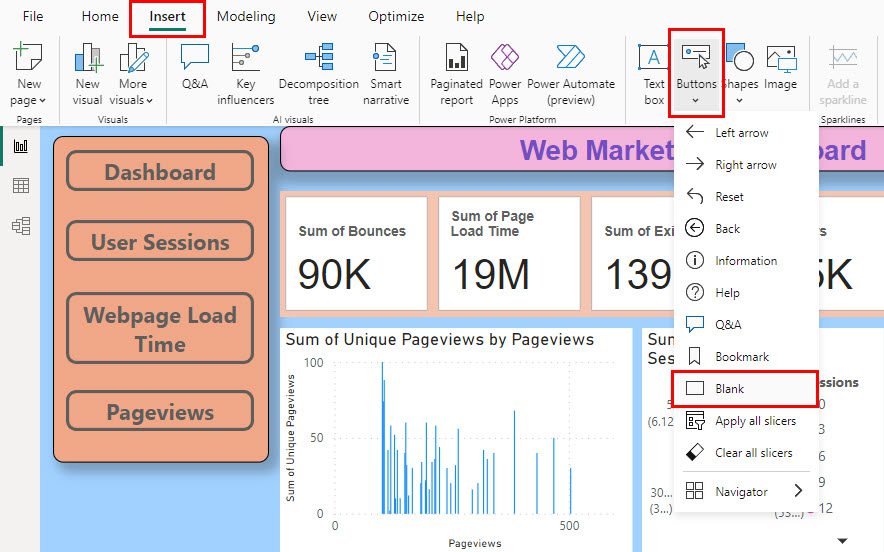
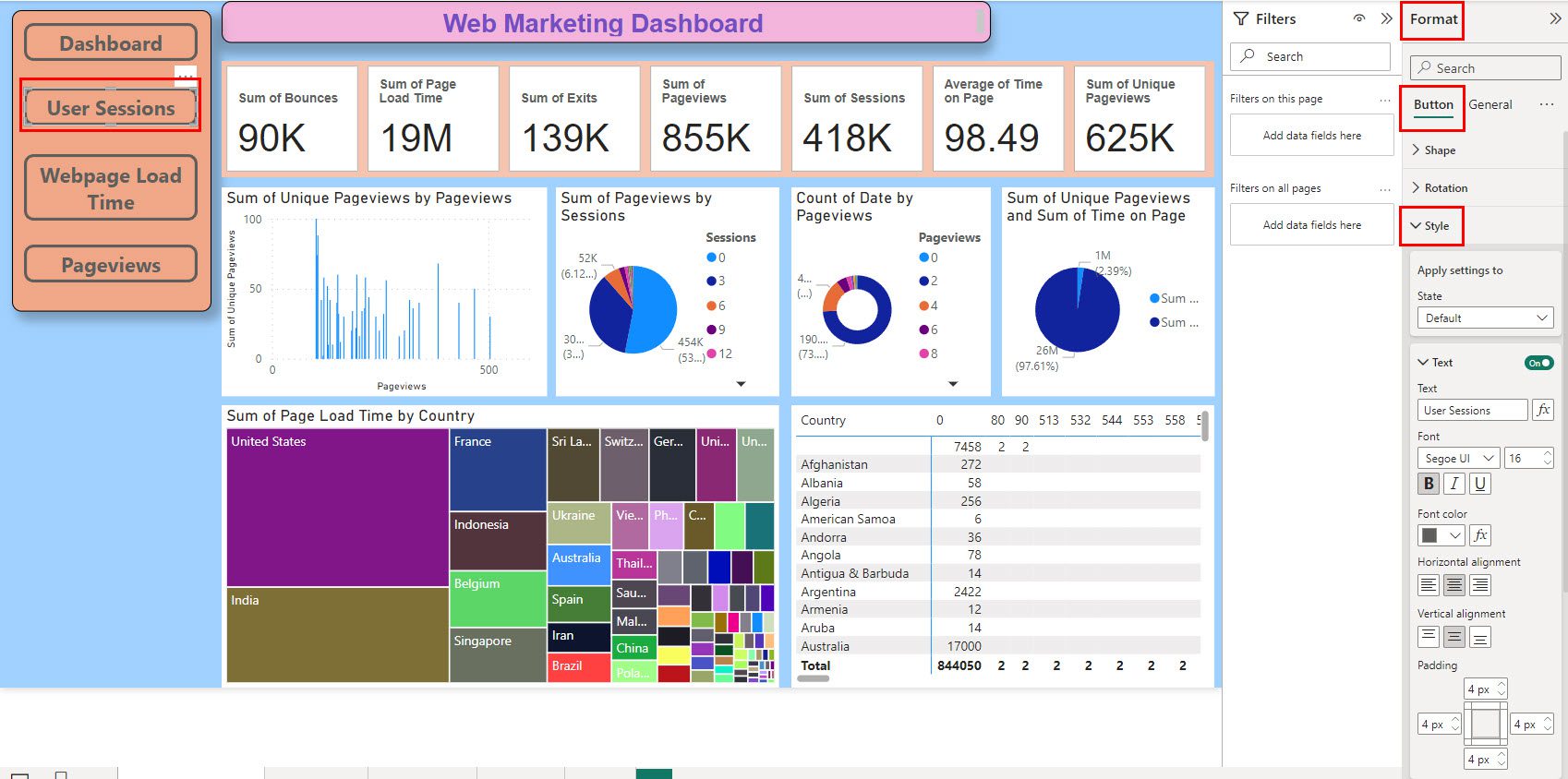
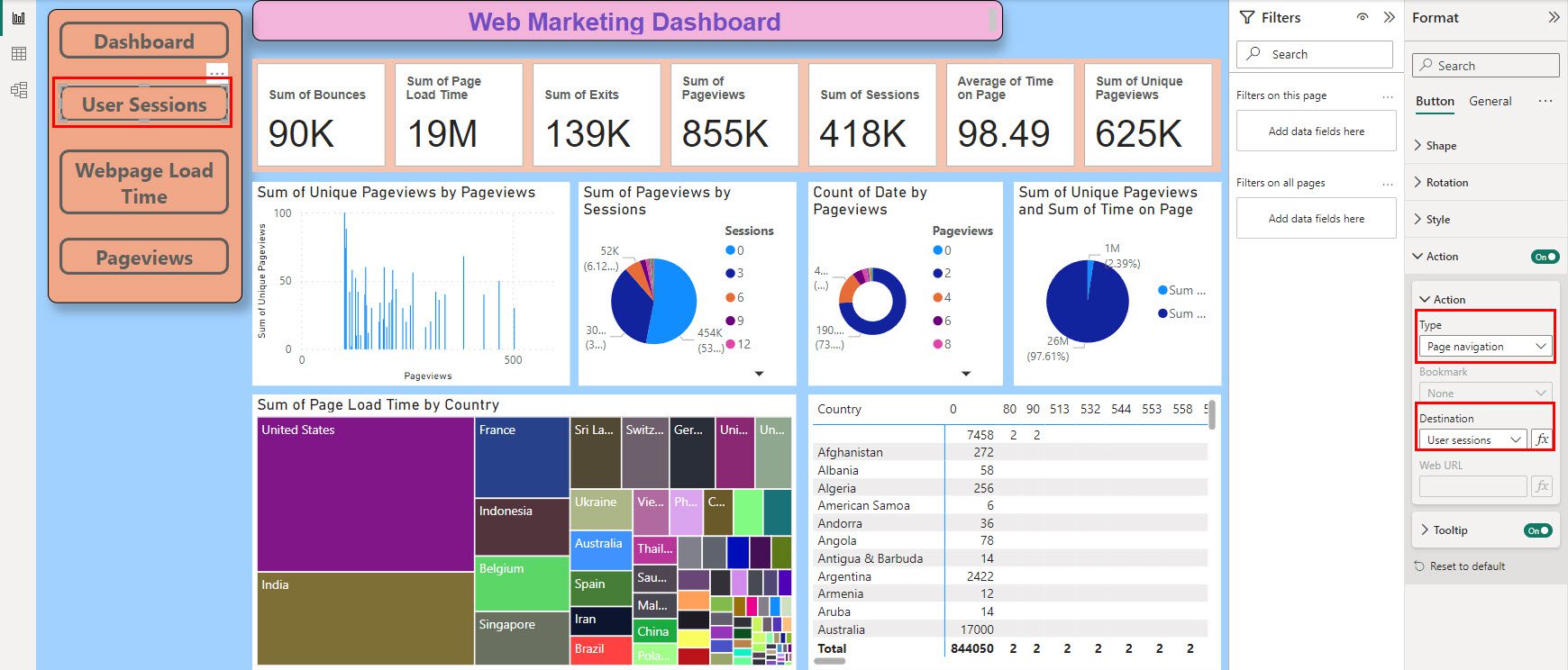
Níže naleznete dosud vytvořený základní panel:
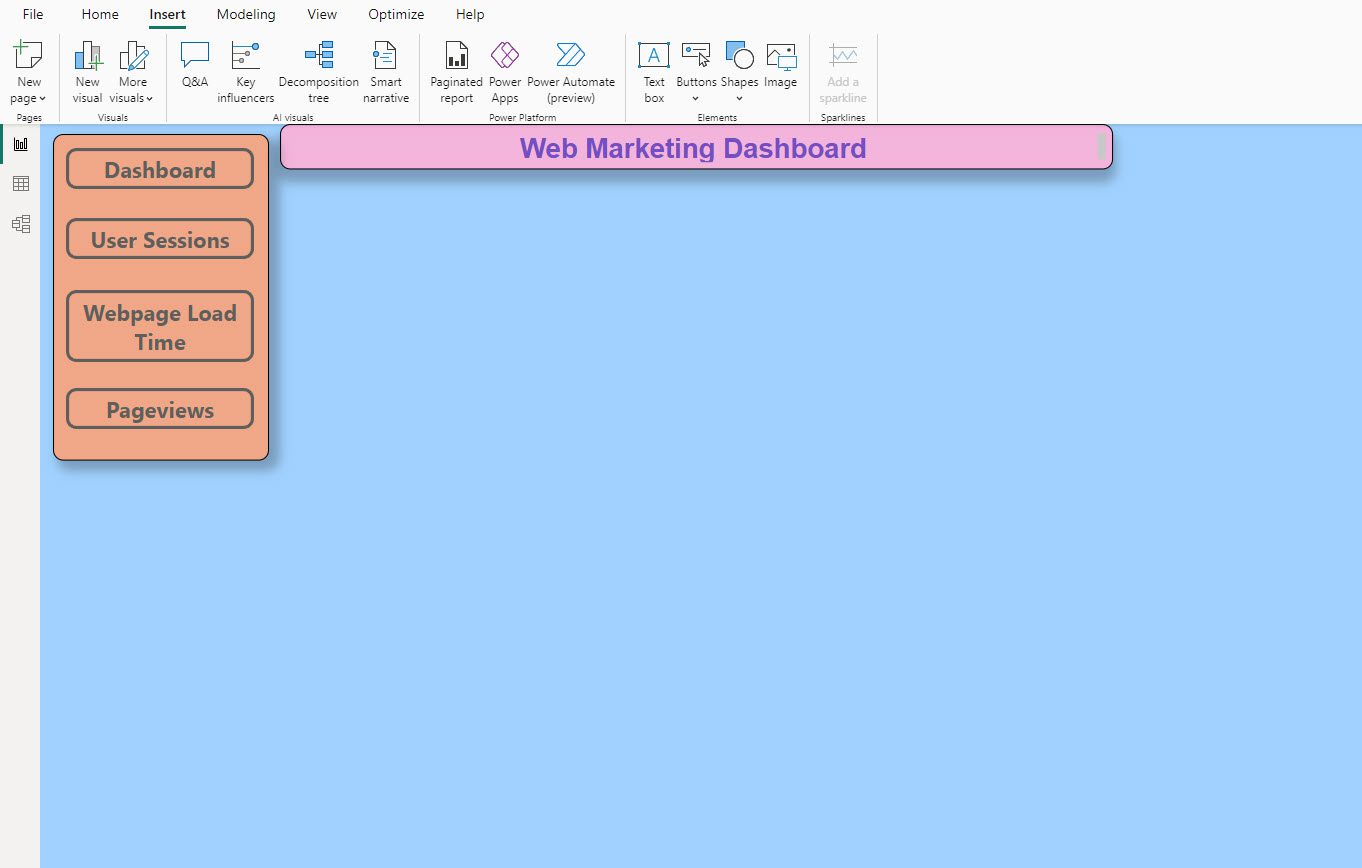
Přidejte KPI z datové sady
Nyní můžete přidávat KPI a metriky podle následujících kroků:
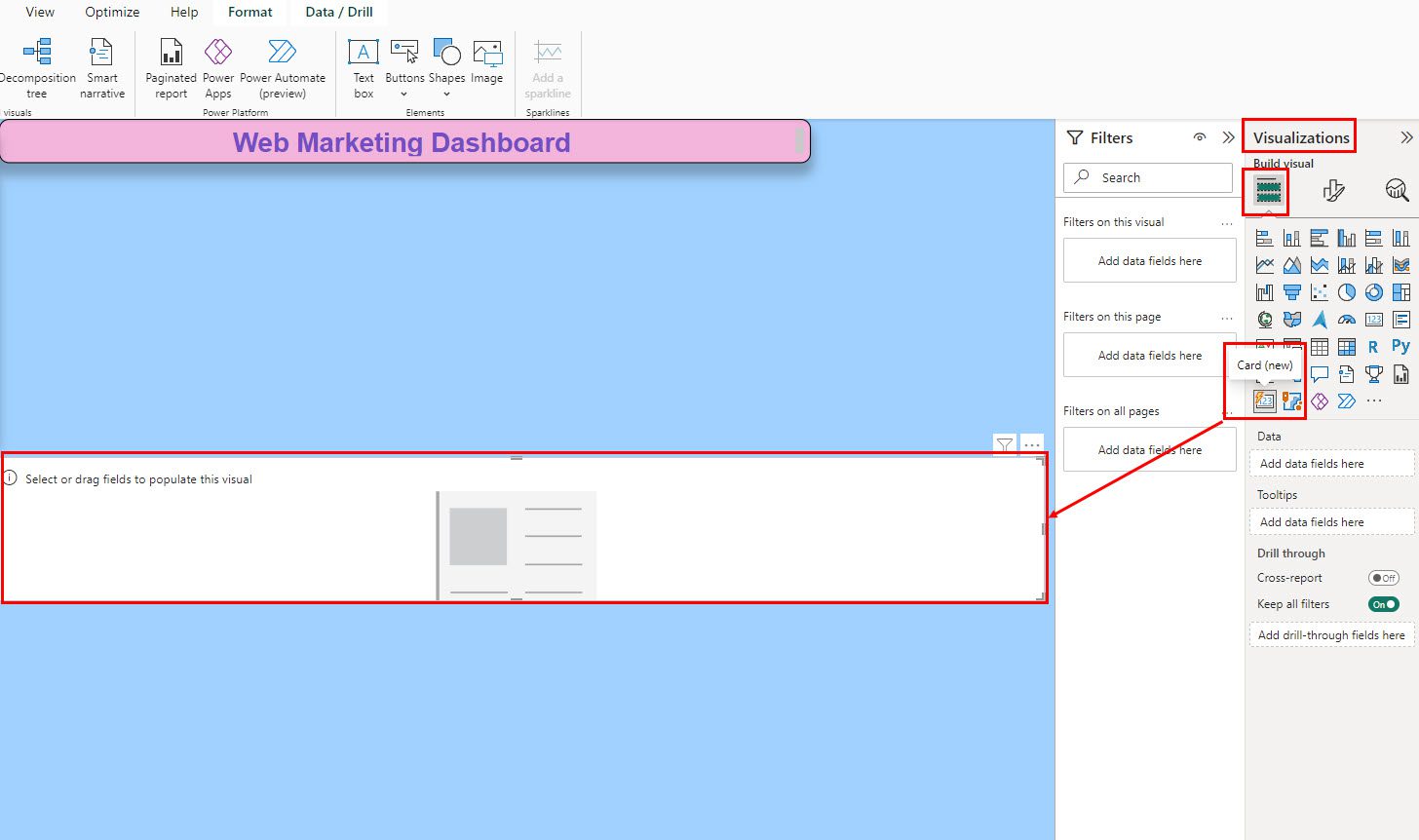
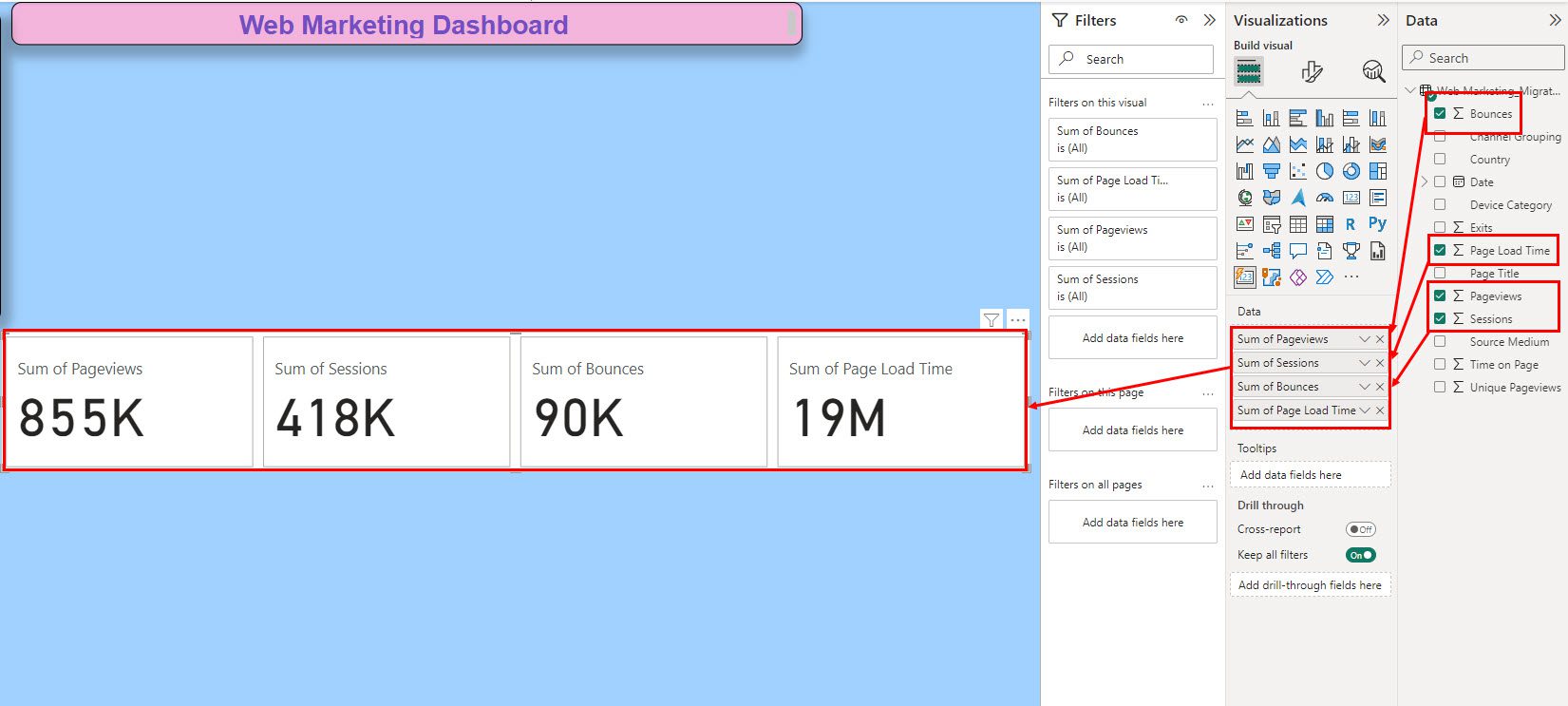
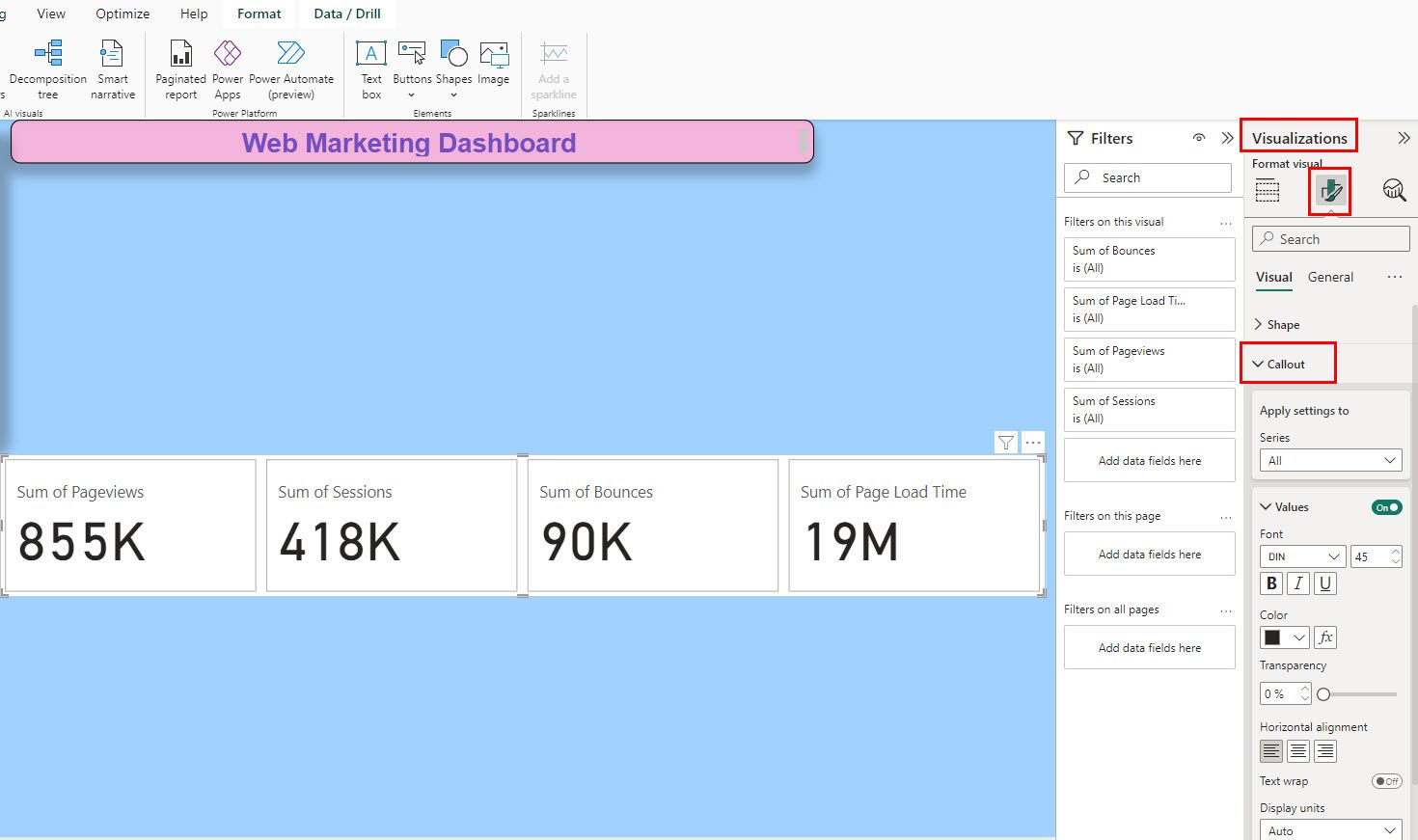
Přidejte grafy a grafy na řídicí panel
Chcete-li nyní vizualizovat data porovnáním mezi poli, jako je okamžité opuštění vs. zobrazení stránky, zobrazení stránky vs. čas na stránce atd., musíte přidat grafy. Zde je postup:
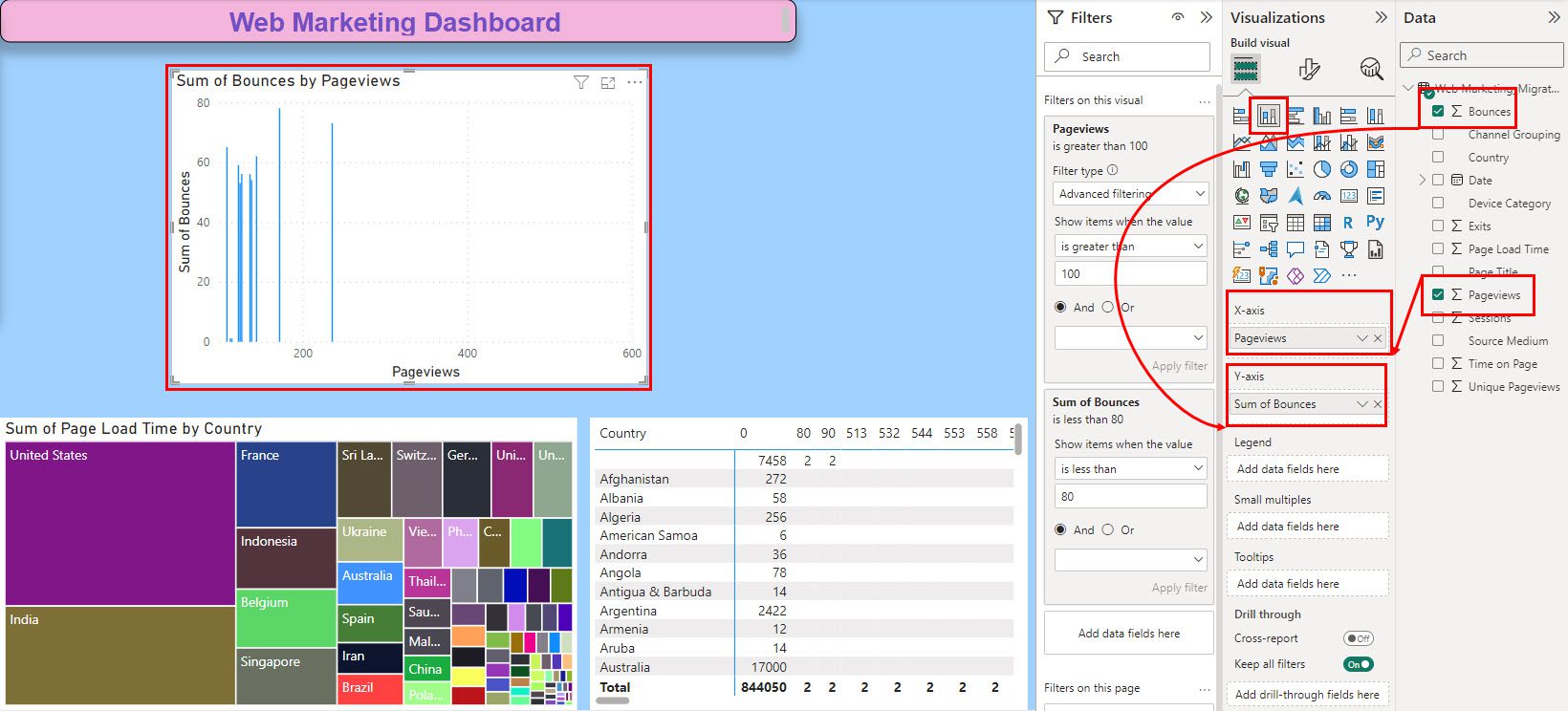
Takto můžete přidávat grafy. Můžete přidat další grafy, jako jsou výsečové grafy, prstencové grafy, grafy Guage atd. Můžete také přidat mapy jako Treemap, Map, Field map atd.
Po přidání různých vizualizací dat najdete níže marketingový panel:
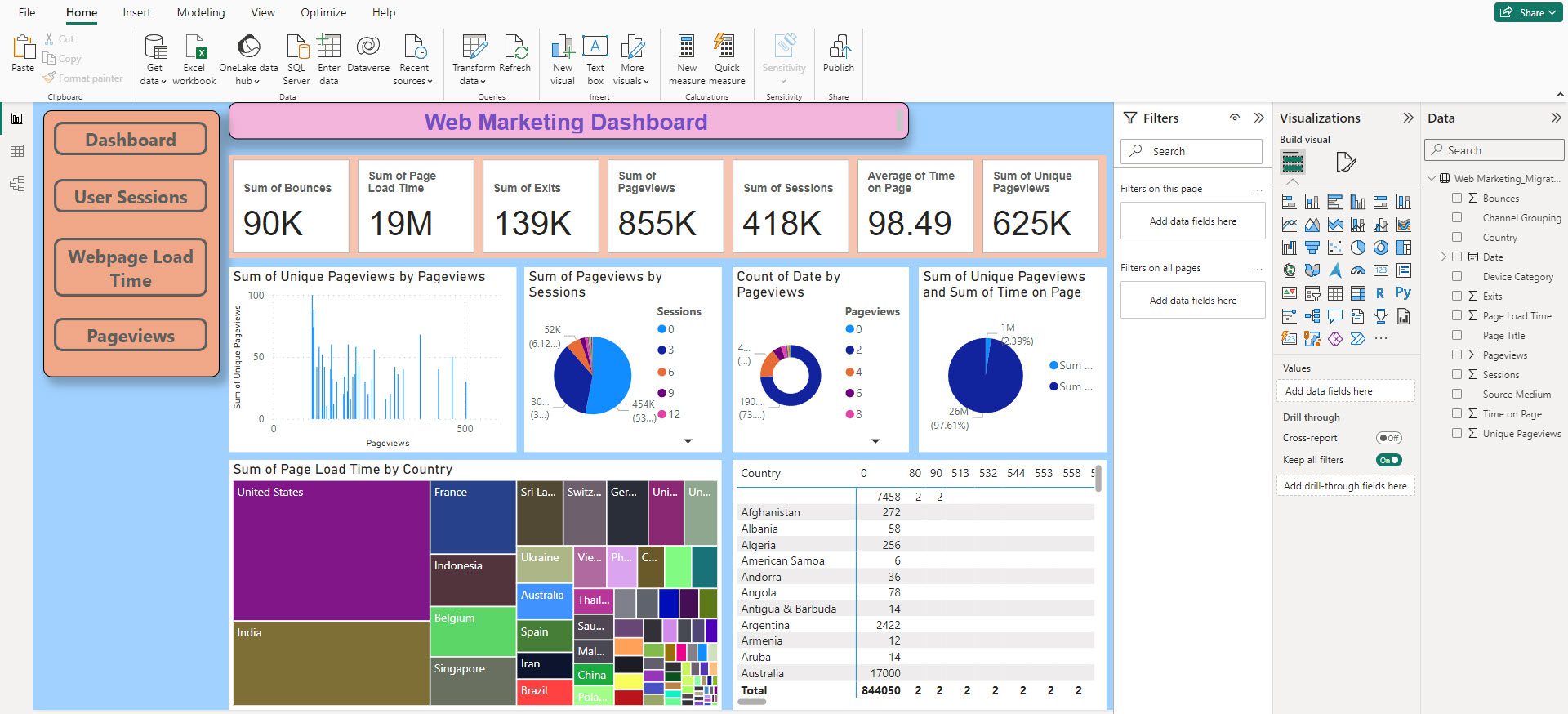
Publikovat nebo exportovat řídicí panel
Chcete-li publikovat řídicí panel na serveru vaší organizace, postupujte takto:
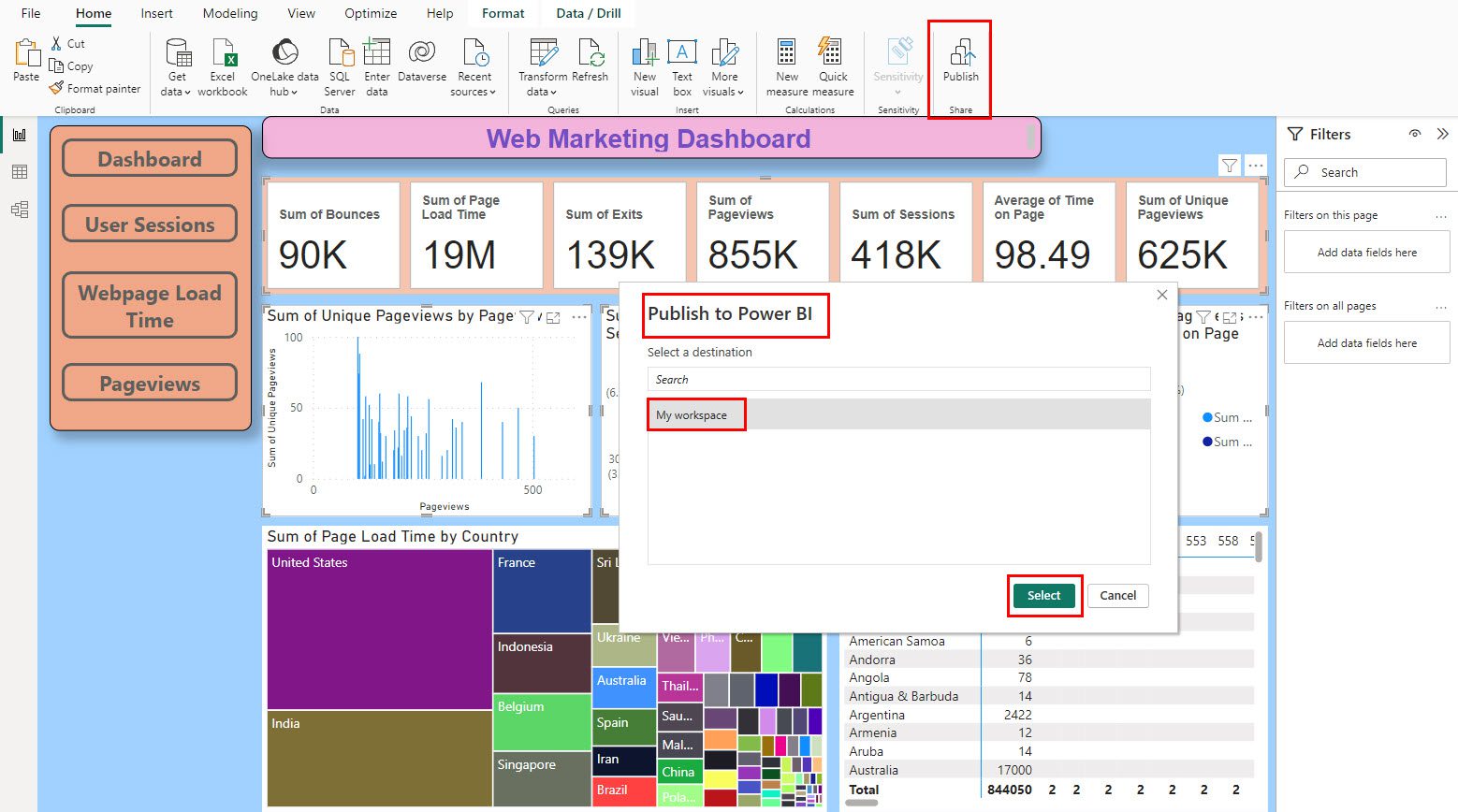
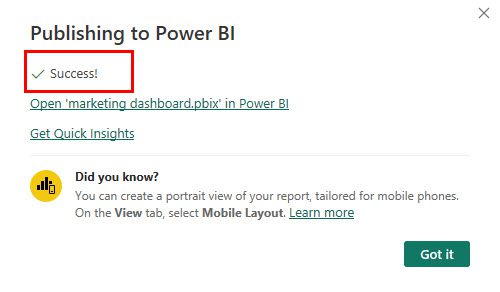
Dalším způsobem sdílení řídicího panelu je jeho tisk jako soubor PDF z nabídky Soubor > Export > Exportovat do PDF.
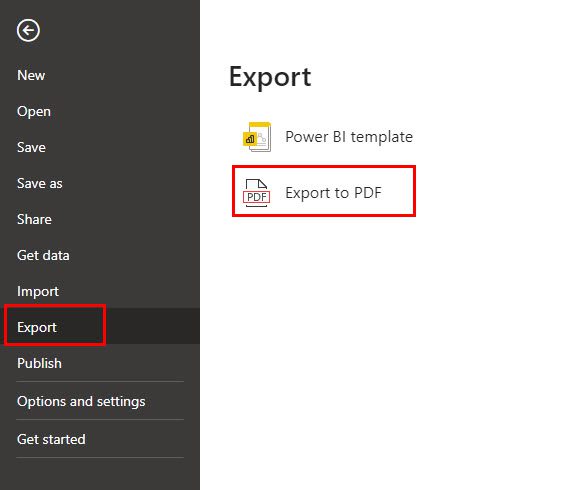
Power BI Marketing Dashboard: Doporučené postupy
Níže naleznete doporučené postupy, které byste měli zvážit při vytváření řídicích panelů v Power BI:
- Vytvořte seznam metrik a KPI, které vaše firma používá k měření úspěšnosti jakékoli marketingové kampaně. Poté je zahrňte do sestavy Power BI.
- Power BI většinou automaticky uspořádá vaše data do použitelného formátu, takže je můžete jednoduše přetáhnout do grafů Power BI. Měli byste však také začít s nejčistší databází, aby byl proces vytváření řídicích panelů snadný.
- Umístěte nejdůležitější metriku do velkého a viditelného pole objektu a naformátujte jej tak, aby jej publikum mohlo snadno najít.
- Přidejte filtry, průřezy a funkce procházení, abyste uživatelům umožnili prozkoumat data a získat hlubší statistiky.
- Udržujte design řídicího panelu intuitivní a uživatelsky přívětivý, aby uživatelé mohli snadno porozumět datům.
- Udržujte konzistenci barevných schémat, písem a rozvržení, abyste zvýšili profesionalitu řídicího panelu.
- Použijte vhodné tabulky a grafy k reprezentaci dat, aby byla jednoduchá a smysluplná.
- Implementujte správná bezpečnostní opatření, jako je maskování dat, abyste ochránili citlivá marketingová data.
Power BI Marketing Dashboard: Tipy pro odborníky
Jako expert na tvorbu sestav Power BI vám doporučuji při vytváření řídicího panelu implementovat tyto tipy:
- Použijte přírůstkovou aktualizaci pro značně rozsáhlou datovou sadu s živými daty, která se každou sekundu přidávají do původní databáze.
- K přesměrování diváků na list z řídicího panelu použijte interaktivní tlačítka. Můžete snadno přidat jeden z Vložit a použít akci Navigace na stránce, aby na něj bylo možné kliknout.
- Ujistěte se, že mezi poli a tabulkami vaší datové sady existují vhodné vztahy pro modelování dat, abyste mohli využít funkci vizuálních interakcí Power BI.
- Pomocí výrazů analýzy dat (DAX) můžete vytvářet vlastní míry, které poskytují hlubší přehledy, jako jsou kumulativní součty, klouzavé průměry a pokročilé výpočty.
- Prozkoumejte a využijte vlastní vizuály z tržiště Power BI a přidejte na svůj řídicí panel jedinečné a poutavé prvky.
- Vytvářejte tabulky parametrů, které uživatelům umožní měnit konkrétní aspekty dat, jako jsou časové rámce nebo období porovnání, a zlepšit tak interaktivitu.
- Zahrňte funkce umělé inteligence Power BI k automatickému zjišťování trendů, anomálií a dalších poznatků ve vašich datech, což zlepšuje prediktivní analýzu.
- Udržujte kontrolu verzí svého řídicího panelu, abyste mohli sledovat změny a v případě potřeby se vrátit k předchozím verzím.
Supermetrika jako alternativa Power BI
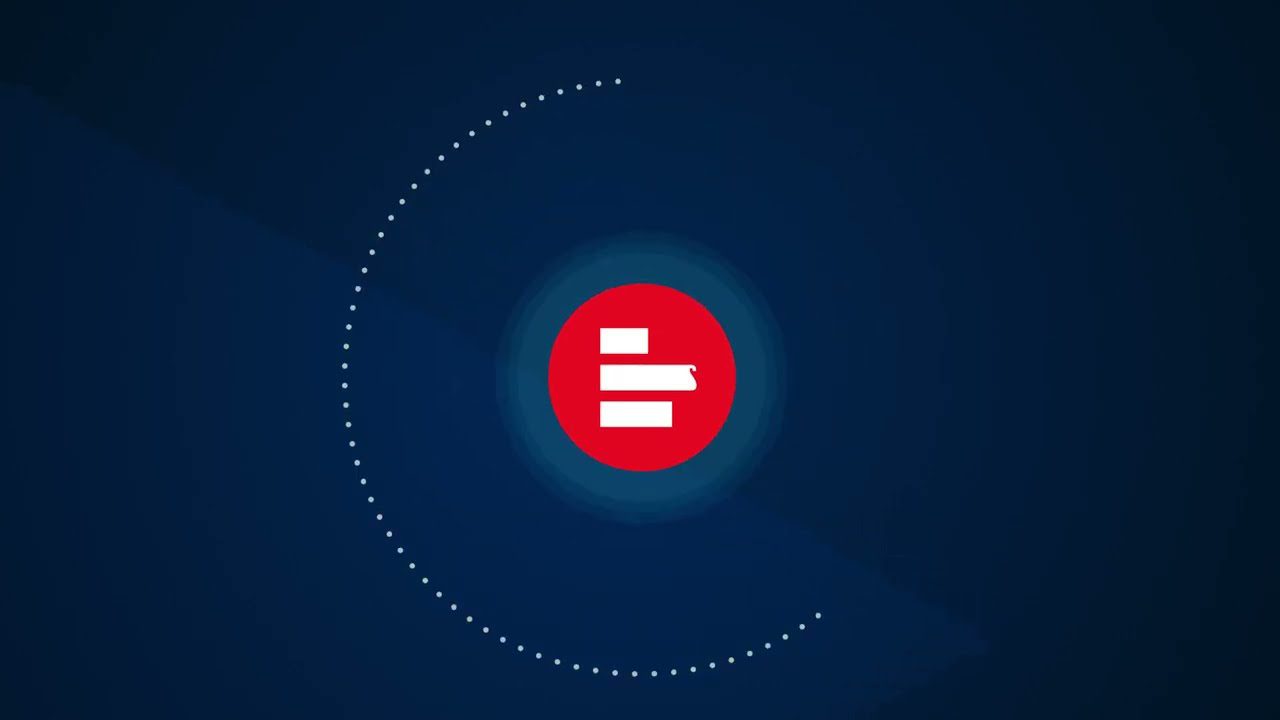
Pokud se vám Power BI zdá trochu komplikovaná, můžete se podívat na Supermetrics pro všechny potřeby marketingových sestav. Funguje jako tvůrce sestav bez kódu a může se připojit ke zdrojům dat z více než 100 platforem. Použil jsem jej ke sběru dat ze svých marketingových projektů na Facebook Ads, Google Ads, LinkedIn Ads a Shopify.
Mohl jsem snadno vytvářet krásné a daty nabité řídicí panely tím, že jsem vytáhl data z těchto kanálů a překryl je na šablonu řídicího panelu Supermetrics.
Poté jsem také mohl exportovat svá marketingová data do špičkových destinací, jako jsou Google Sheets, Looker Studio, Amazon S3, Snowflake atd. Výsledek byl docela uspokojivý.
Poznámka autora
Pro rozhodování na základě dat v online marketingu neexistuje žádná jiná alternativa než marketingové dashboardy. Sestavení takového dashboardu by tedy nemělo být výzvou pro žádné marketingové pracovníky.
Power BI tento proces je dostatečně jednoduchý. Stačí importovat nezpracovaná data jako CSV nebo se připojit k serveru živých marketingových dat. Poté sledujte KPI a metriky, které jsou pro vaši firmu nejdůležitější.
Navrhnout vítězný dashboard předtím, než investujete čas do jeho budování od nuly, se však vždy vyplatí. Na internetu jsou různé šablony řídicích panelů Power BI, kde můžete získat inspiraci pro návrh.
Možná si také budete chtít přečíst o těchto nejlepších nástrojích panelu sociálních médií, analytiky a obchodních dat.
Byl tento článek užitečný?
Děkujeme vám za vaši reakci!